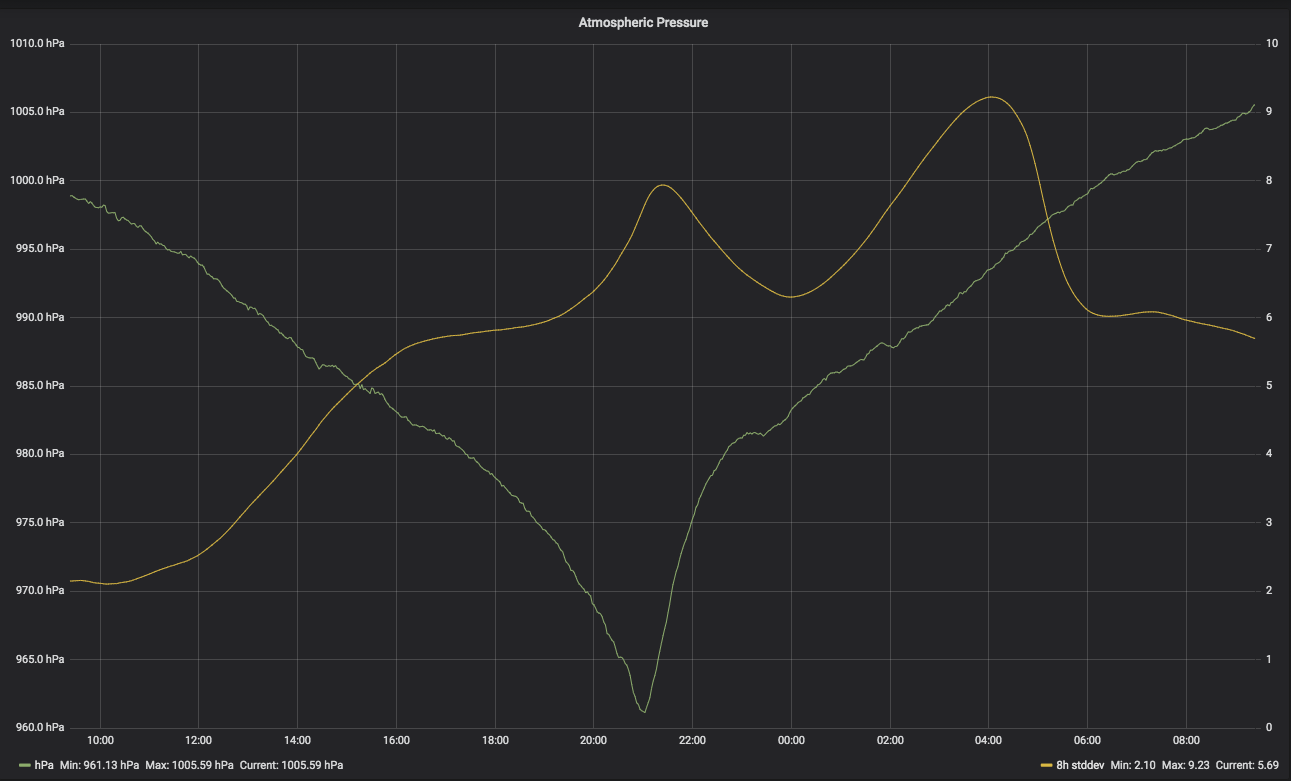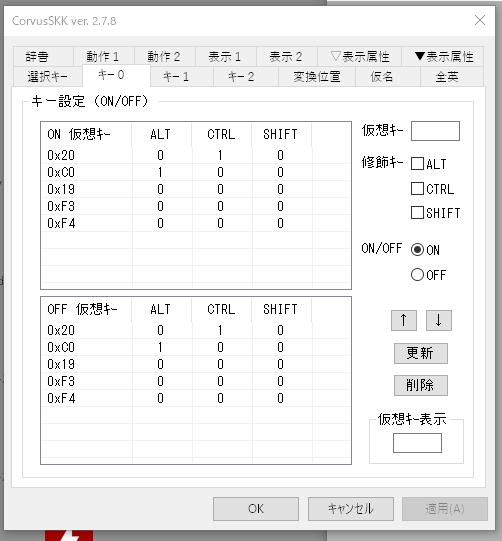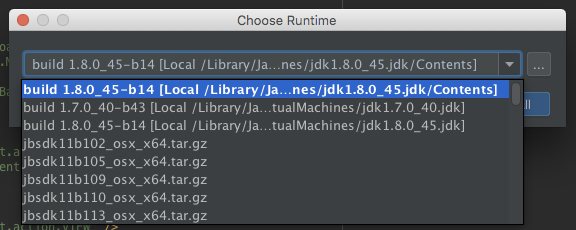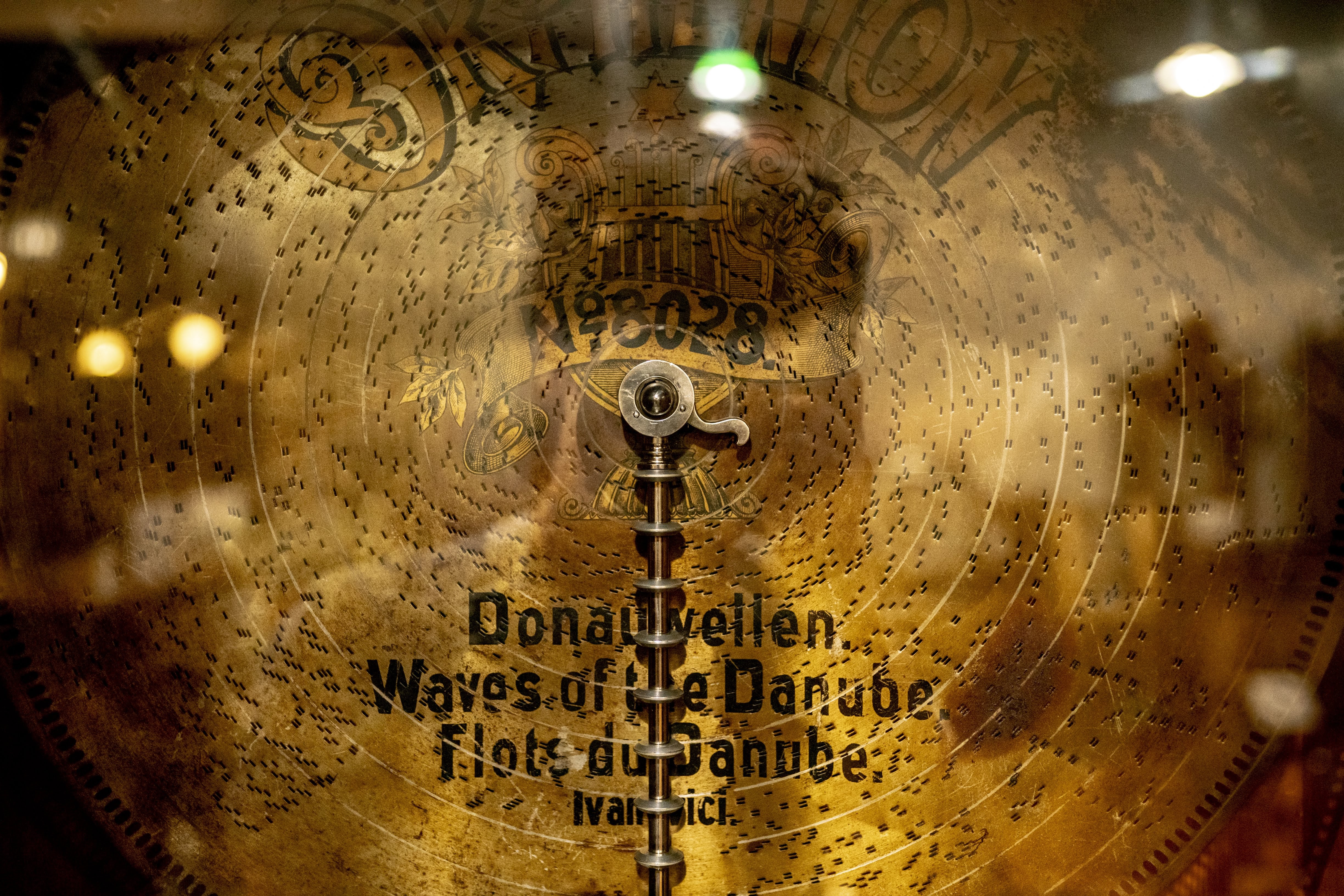1Fに住んでいて、ハザードマップでは最悪2mの浸水、ということは事前に調べてあった。土曜日10時ごろには既に、浸水地域に対してエリアメールで警戒レベル4が出た。実際まだ上陸まで時間がだいぶあるのに多摩川の水位が非常に上がっていた。子どももいるので暴風域に入ってから移動はしたくないし、万が一のときマンションの階段をかけのぼるのもあまりやりたくない。とかいろいろ考えた結果避難を決断。11時ごろに傘がさせる程度の雨の中避難所に (かっぱは着てたが)。
避難したことがなかったので、ちゃんと避難所が開設されているのか不安だったが一応開いていた。一旦かなり狭い部屋に案内されたあと、人が増えてきたので体育館が解放された。
そこで近くに住む妻方の親戚も避難してきて合流。食料や貴重品に不安があったので、子どもを親戚にあずけて一旦帰宅。短時間にだいぶ風雨が強くなっており、往復だけでずぶぬれに。
ところで避難所も浸水地域のため、体育館も安全ではなく、加えてさらに避難者が増えていたので、全体的に体育館は使わず、校舎内の一定階数以上を使うようにと再三の変更があった。
小学校側の担当者と市の担当者がいるみたいで、若干せめぎあいがあるみたいだった。小学校側としては児童のものがあり授業の円滑な継続のためには教室などは解放したくないようだった。当初は特別教室しか解放されていなかったが、増え続ける避難者に対して足りなくなり解放されていた。
21時ぐらいに台風が最接近して、急激に納まっていった。風雨の状況が全くわからない場所にいたので、そのへんの恐怖感は全くなかった。22時ぐらいから帰りはじめる避難者もいた。24時ぐらいにはほぼ完全に風雨がおさまっていたが、子どもが寝ていたし自宅の状況もわからないし、水位も下がりきっているわけではないので、そのまま明るくなるのを待った。
結局何事もなく、停電も断水も浸水もなかった。影響ある地点は越水まで1m程度でなんとか決壊しなかった。治水事業に感謝。
避難は結果的には辛いだけで無駄だったが、判断自体は間違いではなかったと思いたい。ただ避難先はもっと先に考えといたほうがよかった。漠然と公設避難所と思っていたが、これはかなり厳しいなと思った。ホテルとかに避難できればたぶんベストだと思った。